首先确认网站功能异常由权限设置引起,可通过谷歌浏览器设置逐一调整特定网站的摄像头、麦克风或通知权限;也可通过地址栏锁形图标快速修改当前网站权限;若问题广泛存在,可批量重置所有自定义权限;还可统一设置全局默认规则以规范后续网站访问行为。
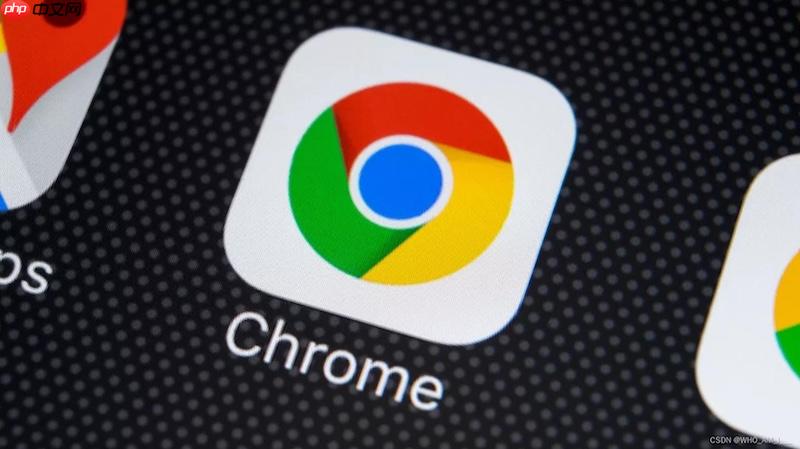
如果您访问的网站功能异常,例如摄像头无法使用或始终弹出通知请求,可能是该网站的权限设置被更改。您可以为每个网站单独配置权限以解决此问题。
本文运行环境:MacBook Pro,macOS Sonoma
当需要允许或禁止某个网站使用特定功能(如位置、摄像头、麦克风)时,可直接调整其对应的权限设置。
1、点击谷歌浏览器右上角的三个点图标,打开菜单并选择“设置”。
2、在设置页面中,进入“隐私设置和安全性”,然后点击“网站设置”。
3、选择您要管理的权限类型,例如“摄像头”、“麦克风”或“通知”。
4、在“已添加的网站”列表中找到目标网站,点击其右侧的三点菜单,选择移除以恢复默认设置,或根据需要修改为“允许”或“禁止”。
对于正在访问的网站,可通过地址栏左侧的锁形图标快速查看和修改其所有权限,操作更为便捷。
1、在浏览器中打开目标网站。
2、点击地址栏左侧的锁形图标或危险警告图标。
3、在弹出的面板中选择“网站设置”选项。
4、在新页面中,您可以直接切换各项权限的开关状态,例如将“通知”从“询问”改为“不允许”。
如果多个网站的权限设置混乱,导致功能频繁出错,可以一次性清除所有自定义规则,恢复为浏览器初始状态。
1、在地址栏输入 chrome://settings/content 并回车,进入内容设置中心。
2、逐项点击“位置”、“摄像头”、“麦克风”等权限类别。
3、在每个类别的“已添加的网站”列表下方,点击“全部移除”按钮。
4、确认操作后,所有手动添加的网站权限都将被删除,浏览器将按全局默认规则执行。
通过修改全局默认值,可以预先设定所有网站的权限基础规则,避免每次访问新网站时重复授权。
1、进入“设置”中的“隐私设置和安全性”,选择“网站设置”。
2、点击需要配置的权限类型,例如“JavaScript”或“弹出式窗口”。
3、在顶部的“默认行为”选项中,将其更改为“不允许”或“允许”。
4、此后,除非您手动为某个网站添加例外,否则所有网站都将遵循此默认设置。
以上就是谷歌浏览器如何为每个网站单独设置权限_谷歌浏览器网站权限自定义教程的详细内容,更多请关注php中文网其它相关文章!

谷歌浏览器Google Chrome是一款可让您更快速、轻松且安全地使用网络的浏览器。Google Chrome的设计超级简洁,使用起来得心应手。这里提供了谷歌浏览器纯净安装包,有需要的小伙伴快来保存下载体验吧!

Copyright 2014-2025 https://www.php.cn/ All Rights Reserved | php.cn | 湘ICP备2023035733号